Mitgliedsdaten - Sparten¶
Im Reiter "Sparten" haben Sie die Möglichkeit, dem Mitglied verschiedene Sparten zuzuweisen.
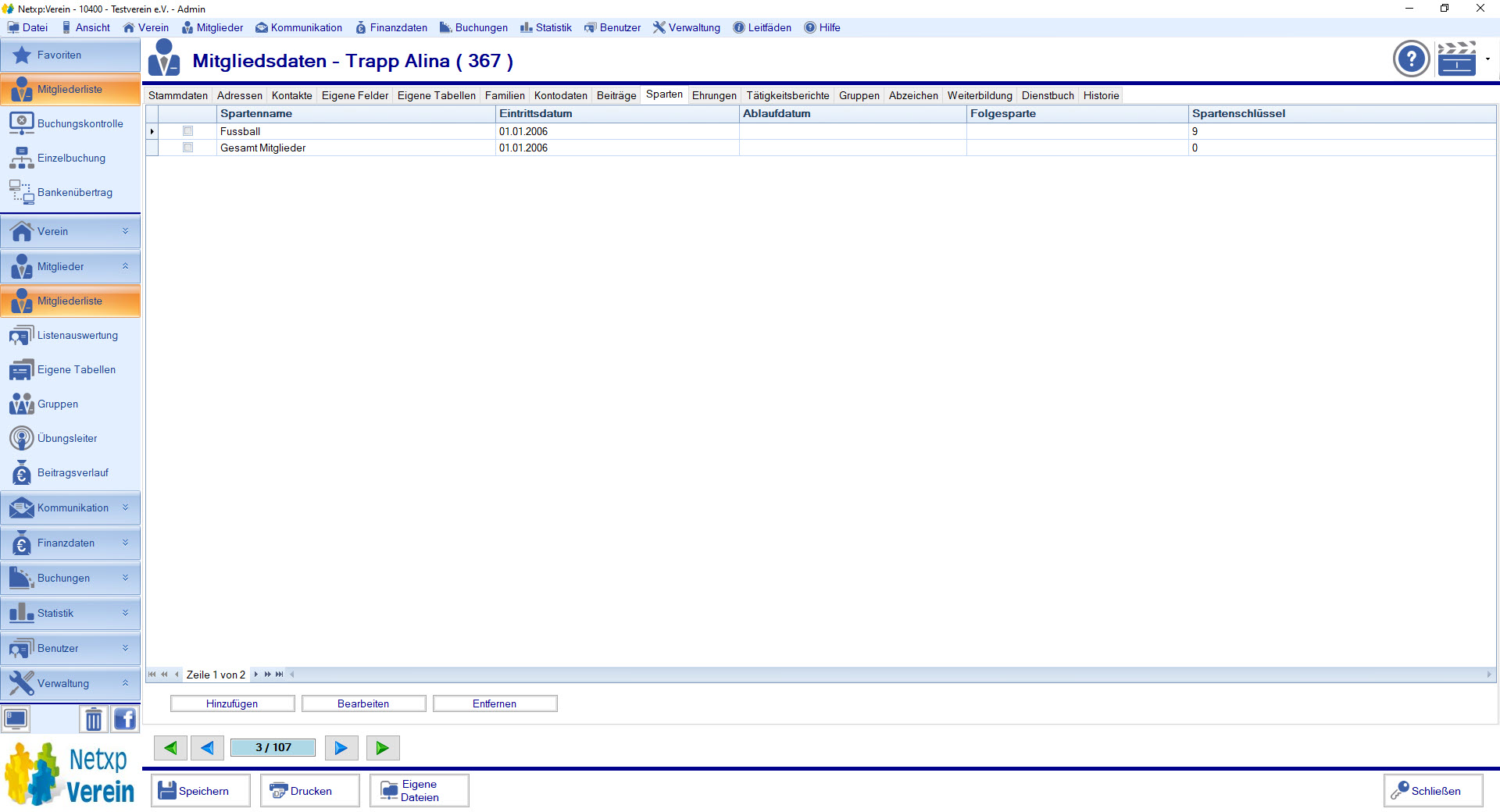
Hauptmaske¶
Hier wird Ihnen angezeigt, in welchen Sparten das Mitglied eingetreten ist und gemeldet wird.
| Schaltfläche | Funktionsbeschreibung |
|---|---|
| Hinzufügen | Öffnet einen Drop-Down Dialog mit allen eingerichteten Sparten und lässt Sie auswählen, zu welcher das Mitglied hinzugefügt werden soll. |
| Bearbeiten | Bearbeiten Sie die Sparte, die angehakt ist. Hier ändern Sie das Eintrittsdatum oder legen fest, wann die Sparte für dieses Mitglied auslaufen soll. |
| Entfernen | Entfernt das Mitglied aus der ausgewählten Sparte. |
Beim Hinzufügen der Sparte können Sie mit der Auswahlbox "Sparte soll auslaufen zum" schon ein Austrittsdatum festlegen.
In diesem Kapitel erfahren Sie, wie Sie Sparten anlegen und bearbeiten können.
Aktionsleiste (am unteren Bildschirmrand)¶
| Schaltfläche | Funktionsbeschreibung |
|---|---|
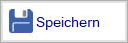 |
Speichert die eingegebenen oder geänderten Daten im ausgewählten Mitglied ab. |
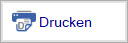 |
Öffnet eine Auswahl an möglichen Druckoptionen. |
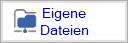 |
Startet den Bereich "Eigene Dateien" für das geöffnete Mitglied. Legen Sie hier zum Beispiel eingescannte Beitrittsanträge, Datenschutzformulare oder SEPA-Mandate ab, um diese sofort und jederzeit im Zugriff zu haben. Bitte buchen Sie ausreichend Online-Speicher zu Ihrem Kontingent hinzu, falls Sie diese nützliche Funktion verwenden möchten. |
 |
|
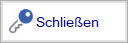 |
Schließt den Menüpunkt oder den gerade bearbeiteten Datensatz. Es erscheint gegebenenfalls eine Sicherheitsabfrage, ob geänderte Daten gespeichert werden sollen. |